
Viele Benutzer haben berichtet, dass auf ihrem Windows-PC ein Bluescreen-Fehler mit dem Code WHEA_UNCORRECTABLE_ERROR (Windows Hardware Error Architecture) aufgetreten ist. Dieser Fehler weist auf ein Problem mit der Systemhardware hin (z. B. Festplatte, RAM, Prozessor, Netzteil usw.). Darüber hinaus können veraltete oder beschädigte Gerätetreiber die Ursache für dieses Problem sein.
In diesem Artikel haben wir einige Fehlerbehebungsstrategien aufgelistet, die Ihnen bei der Behebung dieses Bluescreen-Fehlers auf einem Windows-PC helfen können. Wenn Ihr PC nicht startet und Sie weiterhin einen Bluescreen sehen, wird empfohlen, dass Sie Ihr System im abgesicherten Modus starten und die folgenden Korrekturen durchführen.
1 durch. Halten Sie einfach die Tastenkombination Windows und R gedrückt, um den Dialog „Ausführen“ zu öffnen. 2. Geben Sie
cmdein und drücken Sie Strg + Umschalt + Eingabetaste, um Befehl als Administrator-Eingabeaufforderung zu öffnen.
3. Geben Sie den folgenden Befehl ein und  drücken Sie die Eingabetaste
drücken Sie die Eingabetaste
chkdsk /f /r C:
5. Starten
Starten
6. Warten Sie, bis diese Prüfung abgeschlossen ist. Nachdem die Prüfung erfolgreich abgeschlossen wurde, wird Ihr System gestartet.
Fix 2 – Grafikkarte aktualisieren 1. Drücken SieAusführen zu öffnen. 2. Geben Sie devmgmt.msc
ein und drücken SieEnter, um Devices Manager zu öffnen.
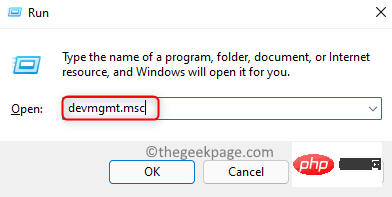 3. Klicken Sie auf den Abwärtspfeil neben „Anzeigeadapter“
3. Klicken Sie auf den Abwärtspfeil neben „Anzeigeadapter“
4.
Klicken Sie mit der rechten Maustasteauf Ihren Anzeigeadapter und wählen Sie Treiber aktualisieren.
5. Wählen Sie die Option  Auf meinem Computer nach Treibersoftware suchen
Auf meinem Computer nach Treibersoftware suchen
6. Klicken Sie im nächsten Fenster auf  Aus einer Liste verfügbarer Treiber auf meinem Computer auswählen
Aus einer Liste verfügbarer Treiber auf meinem Computer auswählen
7. Sie sehen eine Liste kompatibler Treiber. Wählen Sie es aus und klicken Sie auf Weiter. 
8. Jetzt wird Ihre Treibersoftware auf die neueste Version aktualisiert. 
Fix 2 oben, um den Geräte-Manager zu öffnen. 2. Überprüfen Sie, ob im Geräte-Manager ein
gelber Ausrufezeichen-Treiber vorhanden ist.3.Klicken Sie mit der rechten Maustaste auf
auf einen solchen Treiber und wählen Sie Gerät deinstallieren.
4. Bestätigen Sie die Deinstallation im erscheinenden Fenster.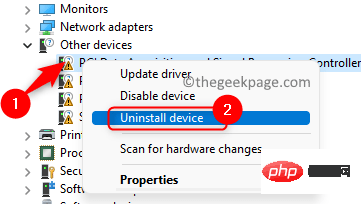 5. Der Geräte-Manager wird nach dem Deinstallationsvorgang aktualisiert. Manchmal kann dieser Treibertyp die Fehlerursache sein.
5. Der Geräte-Manager wird nach dem Deinstallationsvorgang aktualisiert. Manchmal kann dieser Treibertyp die Fehlerursache sein.
6. Starten Sie Ihren PC neu und prüfen Sie, ob das Problem behoben ist
Fix 4 – Führen Sie die Windows-Speicherdiagnose aus
1. Öffnen Sie
Ausführen (Windows + R)2.Geben Sie mdsched ein und klicken Sie auf
OK, um Windows-Speicherdiagnose zu öffnen.

4. Ihr Computer startet neu und beginnt mit dem Diagnosevorgang. 5. Nach Abschluss des Vorgangs startet Windows automatisch neu und zeigt die Testergebnisse an.
Fix 5 – Deinstallieren Sie das neueste Windows-Update Wenn dieses Problem nach der Durchführung eines Windows-Updates auftritt, versuchen Sie, das neueste Update zu deinstallieren, um zu prüfen, ob es zur Behebung des Bluescreen-Fehlers beiträgt.
Wenn dieses Problem nach der Durchführung eines Windows-Updates auftritt, versuchen Sie, das neueste Update zu deinstallieren, um zu prüfen, ob es zur Behebung des Bluescreen-Fehlers beiträgt.
1. Verwenden Sie die Tasten
Windows und R, um
Ausführen zu öffnen.2. Geben Sie
ms-settings:windowsupdateein und drücken Sie Enter, um die Seite Windows Update zu öffnen.
3. Klicken Sie im Abschnitt „Weitere Optionen“ auf „Verlauf aktualisieren“.
 4. Wählen Sie die Option
4. Wählen Sie die Option
, um die neuesten Updates anzuzeigen und zu deinstallieren.
5. Klicken Sie hier mit der rechten Maustaste auf das neueste Windows-Update in der Liste und klicken Sie auf Deinstallieren, um es zu entfernen.

6.StartenIhren PC neu und prüfen Sie, ob das Problem nach dem Entfernen des neuesten Windows-Updates behoben ist.
Das obige ist der detaillierte Inhalt vonFix: Bluescreen-Fehlercode WHEA_UNCORRECTABLE_ERROR unter Windows 10/11. Für weitere Informationen folgen Sie bitte anderen verwandten Artikeln auf der PHP chinesischen Website!
 Was tun, wenn der Bluescreen-Code 0x0000007e auftritt?
Was tun, wenn der Bluescreen-Code 0x0000007e auftritt?
 So öffnen Sie eine ZIP-Datei
So öffnen Sie eine ZIP-Datei
 Mobiltelefon-Zweitkarte
Mobiltelefon-Zweitkarte
 Python konfiguriert Umgebungsvariablen
Python konfiguriert Umgebungsvariablen
 Tutorial zum Übertragen von Windows 11 von meinem Computer auf den Desktop
Tutorial zum Übertragen von Windows 11 von meinem Computer auf den Desktop
 Was bedeutet Kontext?
Was bedeutet Kontext?
 Kernelutil.dll-Fehlerreparaturmethode
Kernelutil.dll-Fehlerreparaturmethode
 Maßnahmen zur Speicherung der Datenverschlüsselung
Maßnahmen zur Speicherung der Datenverschlüsselung




